当前位置 : 首页 > 文章 > artset怎么导入图片-artset导入psd图片教程
artset怎么导入图片-artset导入psd图片教程
来源:辣条科技站admin发布时间: 2023-06-09 15:57:14
很多用户都会想要自己尝试着进行一些绘画的设计,artset就是这么一款软件,不过很多用户不知道该怎么导入psd文件,其实只需要在绘画设置里面就可以操作导入了。下面小编来为大家介绍一下artset导入psd图片的方法教程。

artset怎么导入图片?
1、进入到artset软件的绘画界面,点击菜单栏的“文件”选项,点击“新建”选项,根据需求设置画布的尺寸,点击确定。
2、然后点击菜单栏的“视图”选项,点击“参考视图”选项,接着在弹出的二级子菜单中有多个选项,点击“小”。
3、接着接弹出图片的选择窗口,点击“加载图片”选项,然后在相册中选择需要作为参考图的图片,图片就会自动导入软件中了。

以上就是小编带来的artset怎么导入图片?artset导入psd图片教程!